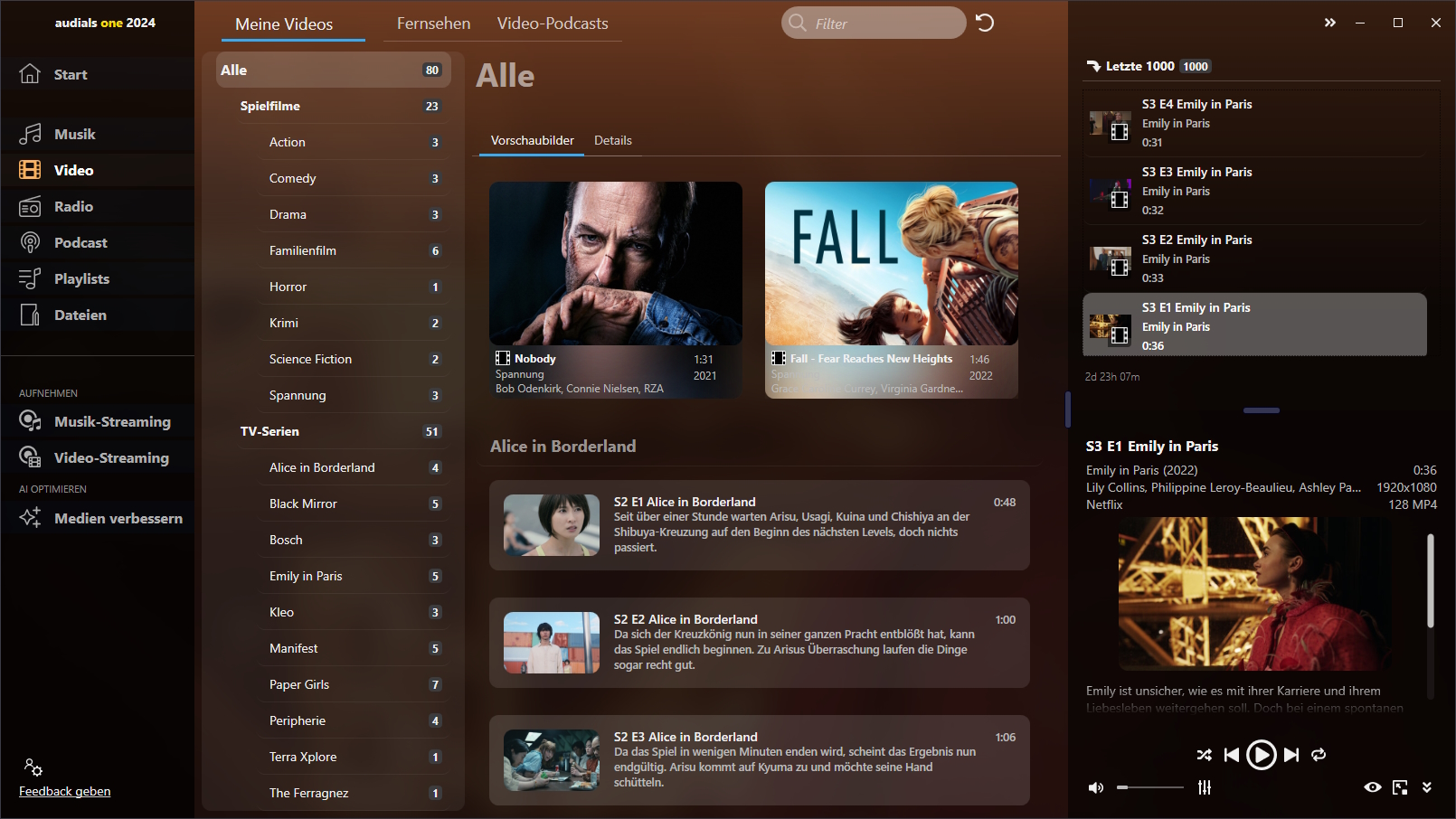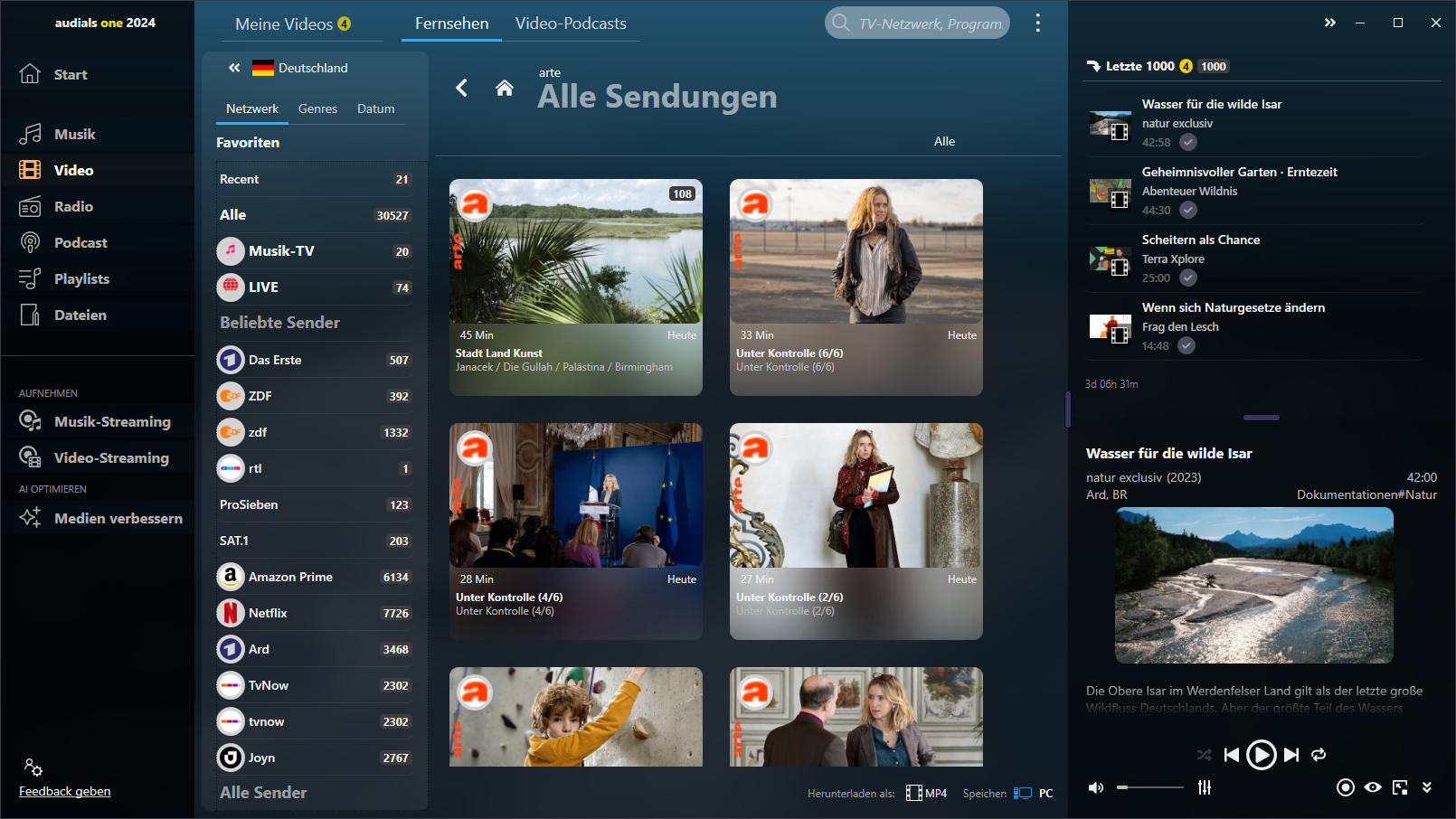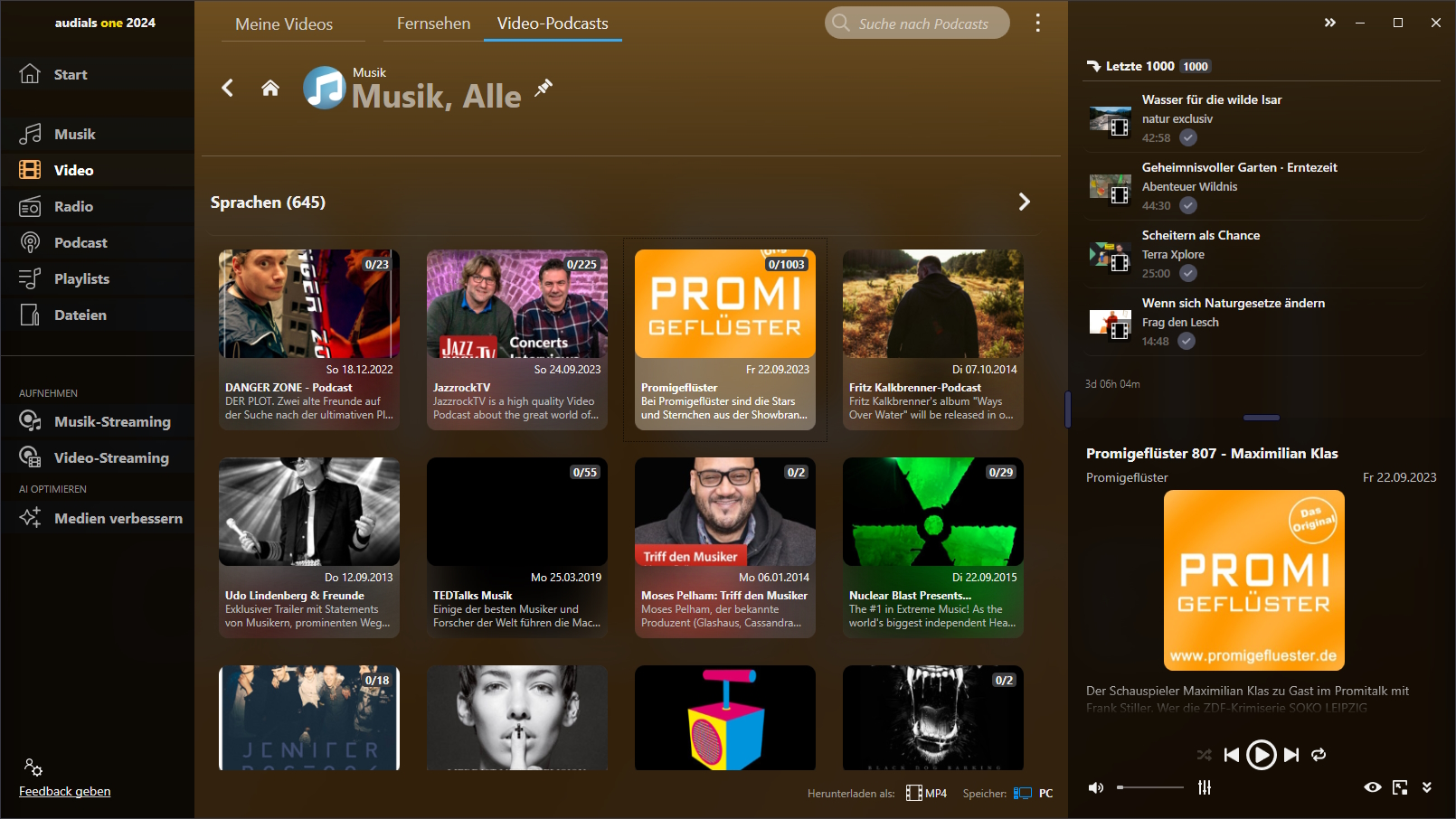Was kann ich hier tun?
- Alle eigenen Videoaufnahmen ansehen, verwalten, bearbeiten => Tab Meine Videos
- Live-TV und TV sehen und aufnehmen, Mediatheken, Netflix, Amazon & Co. durchsuchen und speichern => Tab Fernsehen
- Videopodcasts suchen und speichern => Tab Video Podcasts
Hinweis: Ein eleganter Weg, die Ansicht Video mit mehr eigenen Filmen & Serien zu füllen, ist AUFNEHMEN: Video-Streaming.
Tab Meine Videos: Alle eigenen Videoaufnahmen ansehen, verwalten, bearbeiten
Hier siehst du alle Videos, sei es TV-, Streaming- oder Videopodcast-Aufnahmen. Ist ein Video in verschiedenen Versionen vorhanden, werden diese zusammengefasst.
Die aufgenommenen Videos werden automatisch getaggt, so dass du sie in der Regel nicht benennen oder sortieren musst. Falls dir die Sortierung nicht gefällt, kannst du ein Video per Drag and Drop der gewünschten Kategorie zuordnen.
Um ein Video zu bearbeiten, klicke auf das Bleistift-Icon Videos. Es öffnet sich der Editor. Dort kannst du die Tags ändern, Untertitel hinzufügen oder Trailer und Werbung herausschneiden.
Um Videos auf andere Geräte zu kopieren, klicke auf das Dropdownmenü und wähle ein Gerät, das du verbinden willst. Folge dann den Anweisungen. Diese Funktion ist zum Beispiel nützlich, um Videos auf ein Tablet/Smartphone oder alternativ auf einen USB-Stick zu kopieren und sie auf dem Fernseher anzusehen.
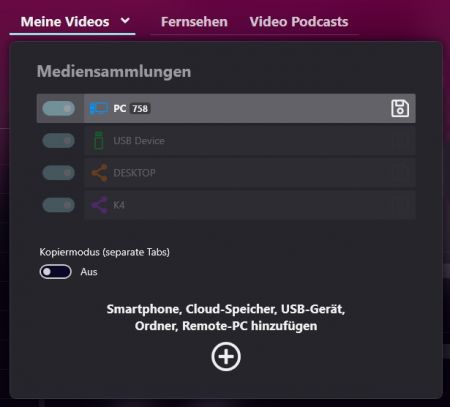
Tab Fernsehen: Live-TV und TV sehen und aufnehmen, Mediatheken, Netflix, Amazon & Co. durchsuchen und aufnehmen
Im Tab Fernsehen siehst du alle Inhalte, die bei bekannten Streamingdiensten wie Amazon Prime und Netflix oder in den Mediatheken von ARD, ZDF, Joyn etc. gerade verfügbar sind.
Suche dir den TV-Sender oder Streamingdienst aus, der dich interessiert, wähle dein Lieblingsgenre oder suche nach Datum. Die gefundenen Sendungen lassen sich direkt ansehen und speichern. Unter LIVE siehst du alle Live-TV-Sender. Du kannst sie direkt abspielen und mitschneiden.
Bitte beachten: Bestimmte TV-Sender und Streamingdienste bieten Online-Inhalte nur mit Anmeldung und/oder Abonnement. Sender und Dienste, die du nicht abonniert hast, lassen sich ausblenden. Öffne dazu die Einstellungen unten rechts in Audials und öffne Fernsehen. Deaktiviere dort alle nicht benötigten Anbieter.
Tab Video Podcasts: Videopodcasts suchen und speichern
Damit Audials dir Podcasts nur in der gewünschten Sprache anzeigt, wähle sie per Klick auf das Dreipunktemenü in Video Podcasts aus.
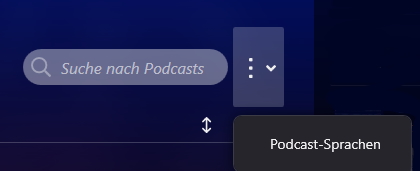
Gib den gewünschten Podcast in die Suche ein oder wähle ein Land oder ein Podcastthema, das dich interessiert. Audials wird dir dann jeweils die letzte Podcastfolge anzeigen. Um alle Folgen eines Podcasts zu sehen, gehe in dessen Detailansicht mit Klick auf >.
Die gespeicherten Podcasts siehst du oben rechts in Audials oder in dem Tab Mein Video.